Phrase (Memsource XLIFF)-Dateien
memoQ ermöglicht das Arbeiten mit MXLIFF-Dateien, die von Phrase erstellt wurden.
MXLIFF ist eine Erweiterung von XLIFF 1.2.
Navigation
- Importieren Sie ein MXLIFF-Dokument.
- Wählen Sie im Fenster Dokument-Importoptionen die MXLIFF-Dateien aus und klicken Sie auf Filter und Konfiguration ändern.
-
Das Fenster Einstellungen für Dokumentenimport wird angezeigt. Wählen Sie in der Dropdown-Liste Filter die Option Phrase (Memsource) XLIFF-Filter aus.
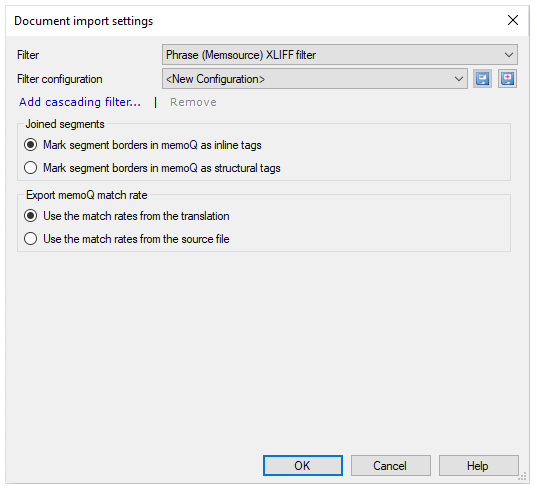
Möglichkeiten
Im Abschnitt Zusammengefügte Segmente können Sie entscheiden, wie Sie Ihre zusammengefügten Segmente beim Importieren einer Datei in memoQ markieren möchten.
In MXLIFF-Dateien markieren Zusammenfügen-Tags ({j}) die bisherigen Segment-Enden innerhalb von zusammengefügten Segmenten. memoQ kann sie wie folgt anzeigen:
-
Inline-Tags – Daten werden in einem grauen Sechseck angezeigt. Sie können sie duplizieren oder löschen. Wenn Sie einen Inline-Zusammenfügen-Tag löschen, wird das Segment bei der QA-Prüfung als Warnung markiert und das Tag fehlt in der exportierten MXLIFF-Datei. Dies kann zu Problemen führen, wenn die Datei in Phrase importiert wird.
-
Strukturelle Tags – Daten werden in lila geschwungenen Klammern angezeigt. Sie können sie nicht duplizieren. Wenn Sie einen strukturellen Zusammenfügen-Tag löschen, wird das Segment bei der QA-Prüfung als Fehler markiert und Sie können das Dokument nicht exportieren.
Sie können auch Dateien mit Phrase-Tags als formatierten Text importieren. Die Segmente, die Phrase als "non-translatable" bezeichnet, werden jedoch mit dem Übersetzungsstatus Von Fragmenten zusammengefügt importiert und lila markiert.
Sie können Segmente im Übersetzungseditor teilen und zusammenfügen, sie werden jedoch im Originalsegment in der exportierten Datei zusammengefügt.
Phrase exportiert keine zum Text hinzugefügten Standard-Kommentare in MXLIFF-Dateien.
Um exportierbare Kommentare in Phrase zu erstellen, fügen Sie sie zur Ausgangsdatei hinzu und exportieren Sie sie als Kontext-Notizen (zusätzliche Informationen, die für die Übersetzung relevant sind). memoQ zeigt diese als Kommentare auf Segmentebene an.
Zur Datei hinzugefügte Kommentare in memoQ werden nicht in der exportierten MXLIFF-Datei angezeigt.
Abschließende Schritte
Gehen Sie folgendermaßen vor, um die Einstellungen zu bestätigen und zum Fenster Dokument-Importoptionen zurückzukehren: Klicken Sie auf OK.
Gehen Sie folgendermaßen vor, um zum Fenster Dokument-Importoptionen zurückzukehren und die Filtereinstellungen nicht zu ändern: Klicken Sie auf Abbrechen.
Im Fenster Dokument-Importoptionen: Klicken Sie erneut auf OK, um die Dokumente zu importieren.